Kaip ištaisyti klaidos kodą 0x80070002
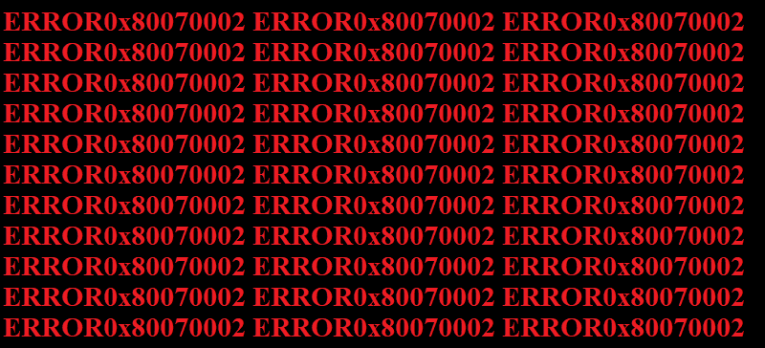
„Windows“ vartotojai bėgant metams patyrė nemažai skirtingų klaidų, pastaruoju metu apie šią klaidą pranešta daug kartų:
„Windows negalėjo ieškoti naujo atnaujinimo.
Tikrinant, ar nėra naujų kompiuterio naujinių, įvyko klaida. Rasta klaida (-os): kodas 80070002 „Windows Update“ aptiko nežinomą problemą “ .
Žinomas kaip kodas 0x80070002 , pranešimai apie šią klaidą pradedami rodyti, kai „Windows“ naujiniai atsisiunčiami, bet žlunga, kai tik jie patenka į ekraną, kuriame jis turėtų būti įdiegtas. Tada atnaujinimas pats pašalinamas arba paleidžiamas iš naujo kompiuteris, tada jis nepavyksta ir pašalinamas.
Table of Contents
0x80070002 klaidos kodo sprendimai
Yra keli galimi šaltiniai, kai pasirodo klaidos kodas 0x80070002 - ir pranešta, kad dauguma jų ištaiso „Windows Update“ 0x80070002 ir 0x80070003 klaidas. Norėdami išspręsti nagrinėjamą problemą, pasirinkite ir įgyvendinkite toliau nurodytą veiksmų metodą, kuris jums atrodo tinkamas. Jei tai neveikia, pabandykite kitą, kol išspręsite problemą.
1 pataisa - išbandykite „Windows Update“ trikčių šalinimo įrankį
Eikite į oficialią „Microsoft“ svetainę, ieškokite „Trikčių šalinimo įrankis“ ir atsisiųskite ją. Šis įrankis gali automatiškai nustatyti ir pašalinti jūsų problemas, susijusias su „Windows Update“.
2 taisymas - patikrinkite laiko nustatymus
- Atidarykite „Valdymo skydelį“.
- Eikite į „Data ir laikas“.
- Spustelėkite „Keisti datą ir laiką“ ir, jei reikia, atlikite pataisymus.
- Prieš paspausdami Gerai, įsitikinkite, kad sukonfigūravote laiko juostą.
- Eikite į skirtuką „Interneto laikas“.
- Pasirinkite „Keisti nustatymus“.
- Pasirinkite „Sinchronizuoti su interneto laiko serveriu“.
- Iš pateikto sąrašo pasirinkite „Time Server“.
- Pasirinkite „Atnaujinti dabar“.
- Užbaikite konfigūraciją du kartus paspausdami Gerai, tada uždarykite visus atidarytus langus.
3 taisymas - ištrinkite programinės įrangos platinimo aplanką, kad galėtumėte pataisyti 0x80070002
- Eikite į „Šis kompiuteris“ arba „Mano kompiuteris“.
- Eikite į aplanką „C: \ Windows“.
- Ieškokite ir toliau eikite, norėdami ištrinti aplanką pavadinimu „SoftwareDistribution“. Jei nesijaučiate pernelyg įsitikinę dėl jo ištrynimo, galite pavadinti aplanką „SoftwareDistributionOld“.
- Iš naujo paleiskite kompiuterį ir eikite į „Windows Update Store“, kad atnaujintumėte kompiuterį.
4 taisymas - patikrinkite ir pašalinkite sugadintus sistemos failus
- Atidarykite komandų eilutę kaip administratorius. Tai galite padaryti įvesdami CMD paieškos juostoje šalia lango mygtuko.
- Įveskite „SFC / nuskaityti“ ir paspauskite „Enter“.
- Kai procesas baigsis, eikite į mygtuką „Pradėti“ ir pasirinkite „Valdymo skydas“.
- Paieškos laukelyje įveskite „Administrative Tools“ ir paspauskite „Enter“.
- Atsidariusiame lange pasirinkite „Aptarnavimas“.
- Spustelėkite skirtuką „Vardas“.
- Dešiniuoju pelės mygtuku spustelėkite „Windows Update“ ir pasirinkite „Stop“.
5 pataisymas - sukonfigūruokite „Windows Update“ susijusių paslaugų būseną
- Atidarykite komandų eilutę kaip administratorius. Tai galite padaryti įvesdami CMD paieškos juostoje šalia lango mygtuko.
- Į komandų eilutę įveskite šias komandas - “SC config wuauserv start= manual”, “SC config bits start= delayed-auto”, “SC config cryptsvc start= auto”, “SC config trustedinstaller start= auto”.
- Iš naujo paleiskite kompiuterį.





